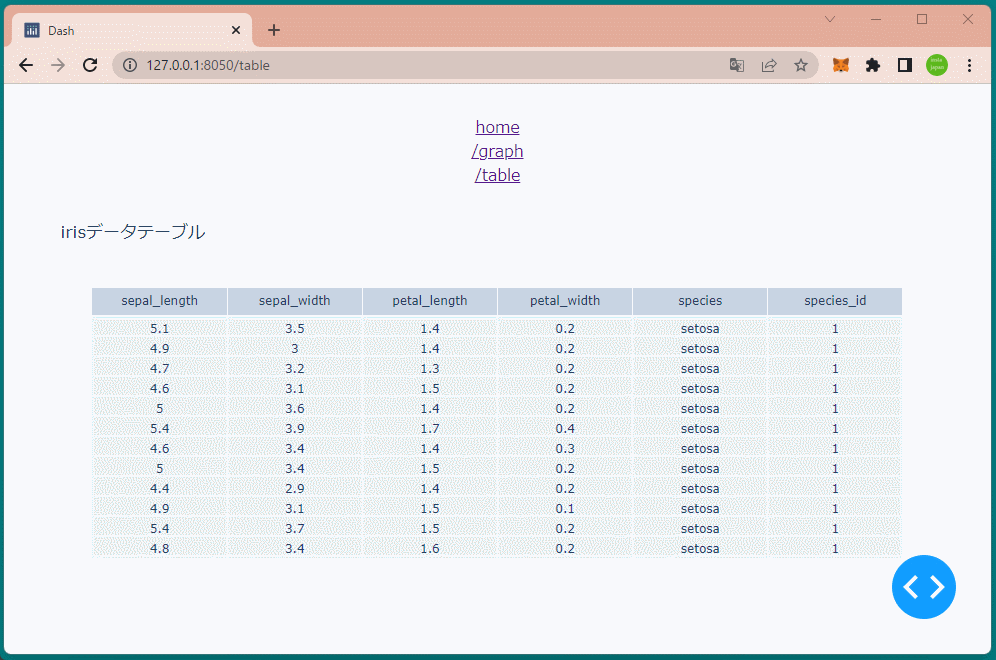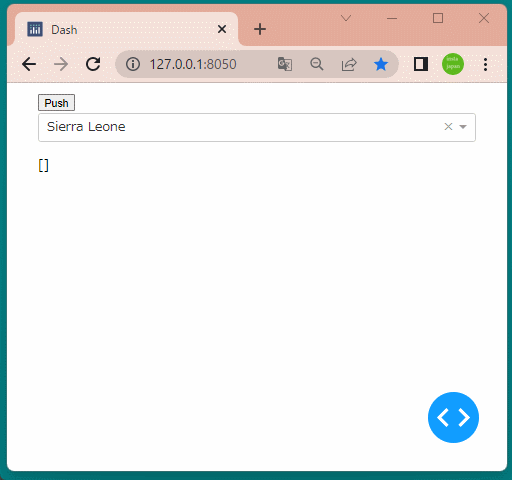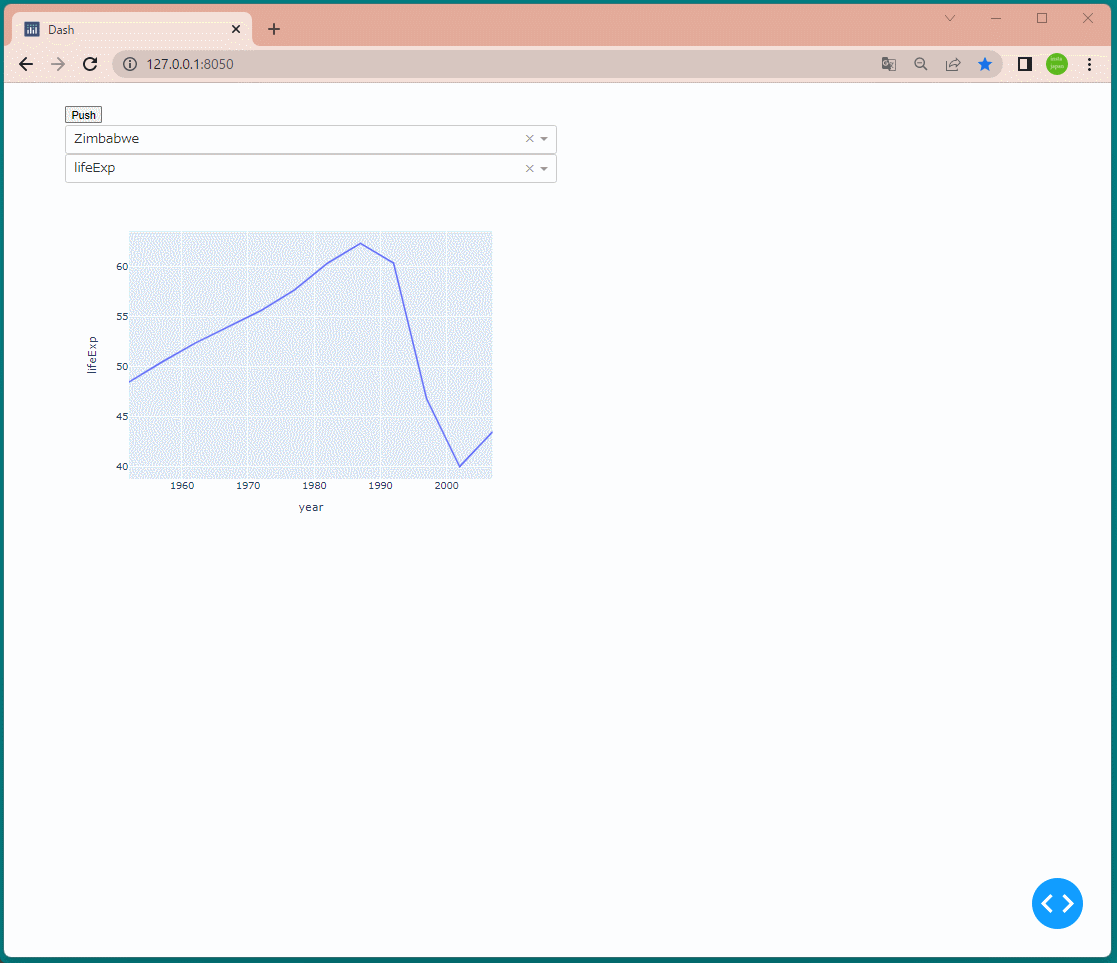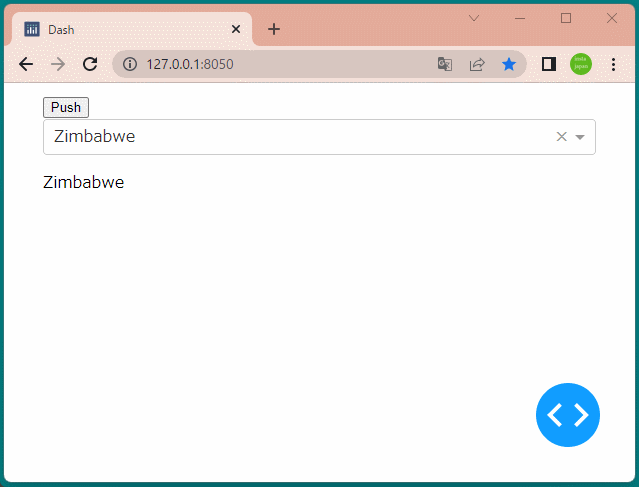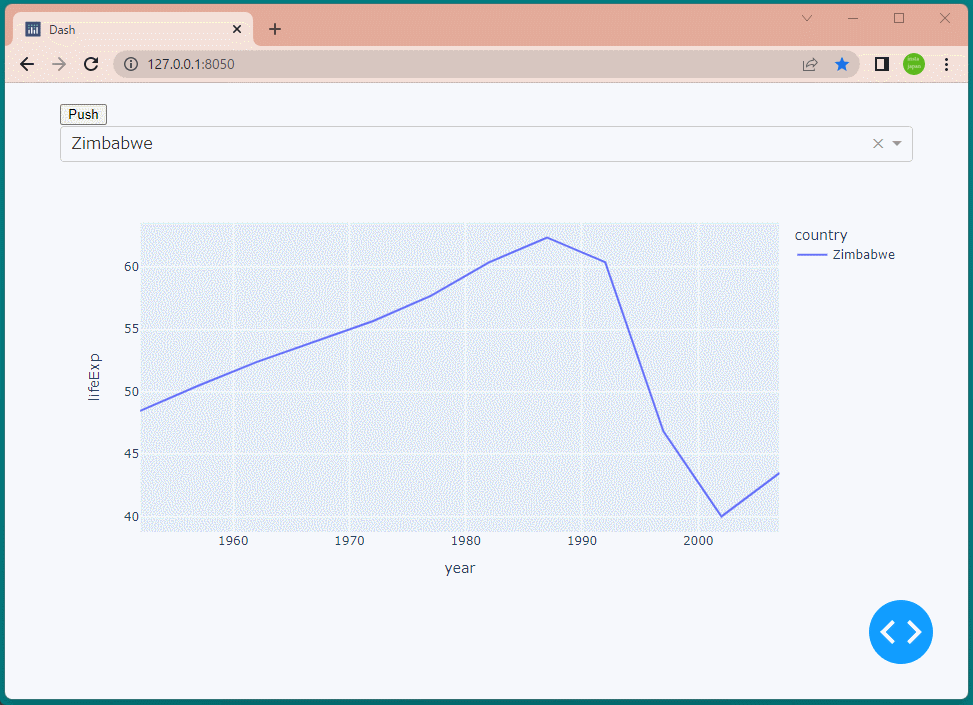1
2
3
4
5
6
7
8
9
10
11
12
13
14
15
16
17
18
19
20
21
22
23
24
25
26
27
28
29
30
31
32
33
34
35
36
37
38
39
40
41
42
43
44
45
46
47
48
49
50
51
52
53
54
55
56
57
58
59
60
61
62
63
64
65
66
67
68
69
70
71
72
73
74
75
76
77
78
79
80
81
82
83
84
85
86
87
88
89
90
91
92
93
94
95
96
97
98
99
100
101
102
103
104
105
106
107
108
109
110
111
112
113
114
115
116
| import dash
import dash_core_components as dcc
import dash_html_components as html
import plotly.express as px
import plotly.graph_objects as go
from dash.dependencies import Input, Output
iris = px.data.iris()
app = dash.Dash(__name__, suppress_callback_exceptions=True)
app.layout = html.Div(
[
dcc.Location(id='location1'),
html.Br(),
dcc.Link('home', href='/'),
html.Br(),
dcc.Link('/graph', href='/graph'),
html.Br(),
html.Div(
id='div1',
style={'fontSize':'40', 'textAlign':'center', 'height':350}
)
],
style={'fontSize':'40', 'textAlign':'center'}
)
home = html.H1('irisデータ')
graph = html.Div(
[
html.Div(
[
html.Div(
[
html.P('X軸:'),
dcc.RadioItems(
id='radio_x',
options=[
{'label':col, 'value':col} for col in iris.columns[:4]
],
value='sepal_width'
)
],
style={'display':'inline-block'}
),
html.Div(
[
html.P('Y軸:'),
dcc.RadioItems(
id='radio_y',
options=[
{'label':col, 'value':col} for col in iris.columns[:4]
],
value='sepal_width'
)
],
style={'display':'inline-block'}
)
]
),
dcc.Graph(id='graph1')
]
)
table = html.Div(
[
html.Div(
[
dcc.Dropdown(
id='dropdown1',
options=[{'valuel':col, 'label':col} for col in iris.columns],
multi=True,
value=['sepal_length', 'sepal_width']
)
],
style={'width':'60%', 'margin':'auto'}
),
dcc.Graph(id='table1')
]
)
@app.callback(
Output('div1', 'children'),
Input('location1', 'pathname')
)
def update_location(pathname):
if pathname == '/graph':
return graph
else:
return home
@app.callback(
Output('graph1', 'figure'),
Input('radio_x', 'value'),
Input('radio_y', 'value')
)
def update_graph(selected_x, selected_y):
return px.scatter(
iris,
x=selected_x,
y=selected_y,
color='species',
marginal_x='box',
marginal_y='violin',
title='irisグラフ'
)
if __name__ == '__main__':
app.run_server(debug=True)
|